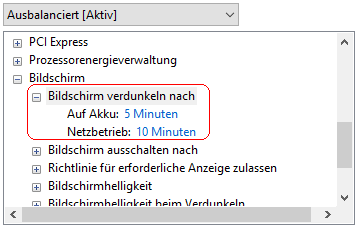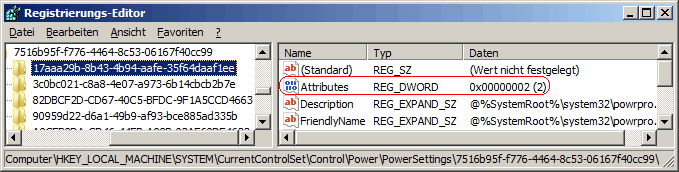|
Nach einer bestimmten Zeitspanne der Inaktivität wird die Bildschirmhelligkeit reduziert um Energie zu sparen. In der Standardkonfiguration beträgt die Zeit im Akkubetrieb 5 Minuten und im Netzbetrieb 10 Minuten. Damit ein Benutzer die Zeitangabe selbst über die Benutzeroberfläche anpassen kann, muss die Option "Bildschirm verdunkeln nach" unter "Bildschirm" im Dialogfeld "Energieoptionen" (erweiterte Einstellungen) über einen Schlüssel eingeblendet werden.
So geht's:
- Starten Sie "%windir%\regedit.exe" bzw. "%windir%\regedt32.exe".
- Klicken Sie sich durch folgende Schlüssel (Ordner) hindurch:
HKEY_LOCAL_MACHINE
System
CurrentControlSet
Control
Power
PowerSettings
7516b95f-f776-4464-8c53-06167f40cc99
17aaa29b-8b43-4b94-aafe-35f64daaf1ee
Falls die letzten Schlüssel noch nicht existieren, dann müssen Sie diese erstellen. Dazu klicken Sie mit der rechten Maustaste in das rechte Fenster. Im Kontextmenü wählen Sie "Neu" > "Schlüssel".
- Doppelklicken Sie auf den Schlüssel "Attributes".
Falls dieser Schlüssel noch nicht existiert, dann müssen Sie ihn erstellen. Dazu klicken Sie mit der rechten Maustaste in das rechte Fenster. Im Kontextmenü wählen Sie "Neu" > "DWORD-Wert" (REG_DWORD). Als Schlüsselnamen geben Sie "Attributes" ein.
- Ändern Sie den Wert ggf. von "1" (ausblenden) auf "2" (anzeigen).
- Die Änderungen werden ggf. erst nach einem Neustart aktiv.
Hinweise:
- Attributes:
1 = Die Option "Bildschirm verdunkeln nach" wird unter den "Bildschirm" nicht angezeigt. (Standard)
2 = Die Option "Bildschirm verdunkeln nach" wird unter den "Bildschirm" eingeblendet / angezeigt.
- Ändern Sie bitte nichts anderes in der Registrierungsdatei. Dies kann zur Folge haben, dass Windows und/oder Anwendungsprogramme nicht mehr richtig arbeiten.
|